完美解决Win10鼠标右键管理中没有本地用户和组
来源:网络收集 点击: 时间:2024-04-19【导读】:
在Windows10系统中,我们在单击管理中没有本地用户和组,那么出现这种情况我们如何解决?今天正好小编知道的方法分享给大家。工具/原料morewindows10(专业版 64位)、版本:17763笔记本电脑方法/步骤1/9分步阅读 2/9
2/9 3/9
3/9 4/9
4/9 5/9
5/9 6/9
6/9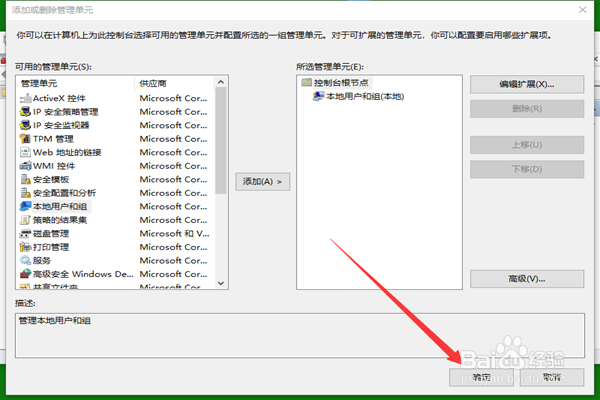 7/9
7/9 8/9
8/9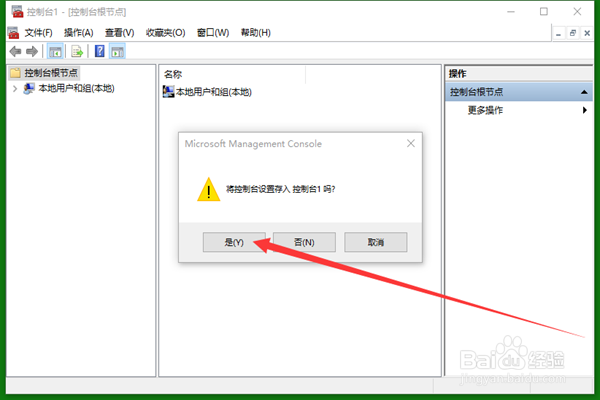 9/9
9/9 总结
总结
打开“运行(Windows+R键)”对话框窗口并输入“mmc”运算符命令并单击“确定”按钮。
 2/9
2/9打开控制台1的对话框中单击“文件”菜单按钮。
 3/9
3/9然后列出的选项中单击“添加/删除管理单元”选项。
 4/9
4/9打开添加或删除单元格的对话框中在可用的管理单元列表中单击“本地用户和组”选项,此时在中间单击“添加”按钮。
 5/9
5/9然后打开选择目标机器的对话框中选择“本地计算机”后再单击“完成”按钮。
 6/9
6/9返回到添加或删除管理单元的对话框中在所选管理单元列表中可显示“本地用户和组(本地)”选项后再单击“确定”按钮。
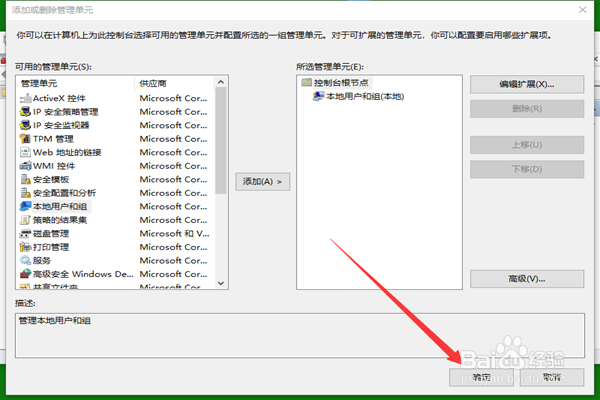 7/9
7/9此时返回到控制台1的对话框中可在右侧中显示“本地用户和组(本地)”选项。
 8/9
8/9然后关闭控制台1的对话框是可弹出“将控制台设置存入控制台1吗”的对话框中单击“是”选项。
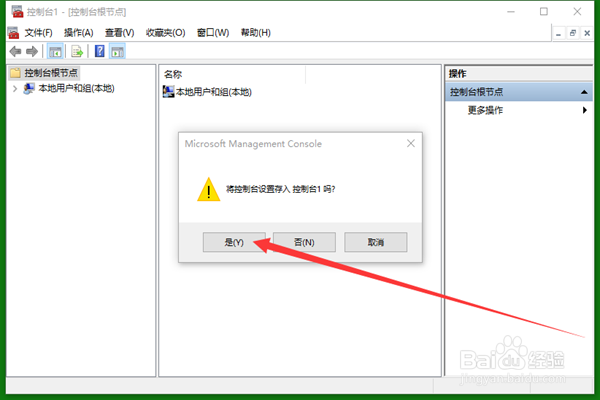 9/9
9/9打开另存为的对话框中单击“保存”按钮即可。
 总结
总结1、打开运行对话框输入“mmc”的命令。
2、单击“文件”按钮,依次单击“添加/删除管理单元格”。
3、在可用的管理单元列表中单击“本地用户和组”,然后单击“添加”按钮。
4、单击“完成”按钮,最后单击“确定”按钮。
5、单击右上角的“关闭”按钮,再单击“是”按钮。
6、最后单击“保存”按钮。
WINDOWS10WINDOWS操作系统版权声明:
1、本文系转载,版权归原作者所有,旨在传递信息,不代表看本站的观点和立场。
2、本站仅提供信息发布平台,不承担相关法律责任。
3、若侵犯您的版权或隐私,请联系本站管理员删除。
4、文章链接:http://www.ff371.cn/art_545501.html
上一篇:wps圆圈1怎么打快捷键
下一篇:注册表删除项时出错怎么办如何强制删除注册表项
 订阅
订阅